העברת הדומיין שלכם ל-Wix
2 דקות
לפני שתתחילו:
- אנא עיינו במידע על העברת הדומיין שלכם ל-Wix.
- אתם חייבים קודם לשדרג את האתר לפני חיבור הדומיין.
להעברת הדומיין שלכם ל-Wix:
- עברו אל Domains בחשבון שלכם.
- הקליקו על Add an Existing Domain (הוספת דומיין קיים) ובחרו ב-Transfer your domain to Wix (העברת הדומיין ל-Wix).
- קראו את המידע שעל המסך והקליקו על Start Transfer (התחלת ההעברה).
- הכניסו את הדומיין שאתם רוצים להעביר (לדוגמה: mystunningwebsite.com).
- בחרו מהתפריט הנפתח את המקום שבו נרכש הדומיין.
- הקליקו על Continue (המשך).
- התחברו לחשבון שלכם אצל ספק הדומיין הנוכחי:
- (בלשונית אחרת בדפדפן) התחברו לחשבון שבו נרכש הדומיין.
- (בחשבון Wix שלכם) בחרו את תיבת הסימון I logged in (התחברתי).
- ודאו שהדומיין שלכם מוכן להעברה:
- (בלשונית אחרת בדפדפן) בטלו את נעילת הדומיין מספק הדומיין הנוכחי.
- (בחשבון Wix שלכם) בחרו את תיבת הסימון I unlocked it (ביטלתי את הנעילה).
- קבלו קוד הרשאה מהחשבון שלכם אצל ספק הדומיין הנוכחי.
- הדביקו את הקוד תחת Enter Authorization code (הוספת קוד הרשאה).
- הקליקו על Continue (המשך).
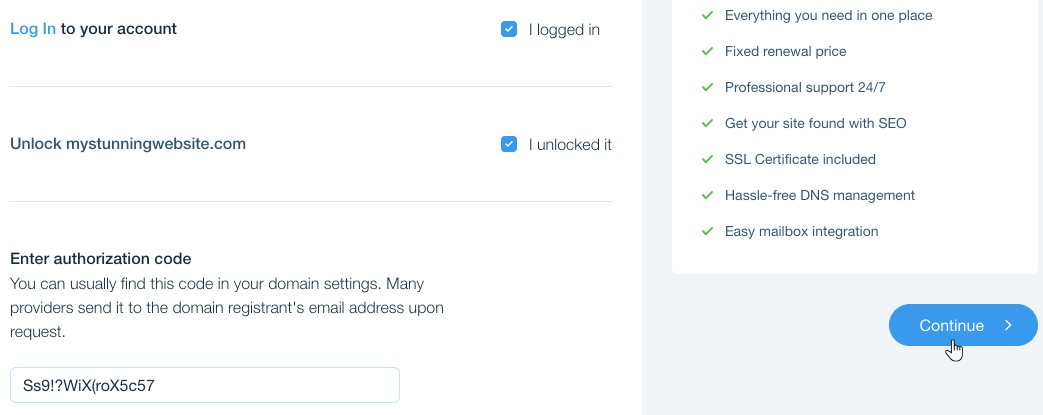
- בחרו במשך תקופת הארכה של לפחות שנה.
טיפ: אם יש לכם קופון לדומיין בחינם, הוא ימומש אוטומטית. - הקליקו על Continue (המשך).
- בדקו ו/או ערכו את פרטי יצירת הקשר שלכם. לאחר מכן, הקליקו על Continue (המשך).
- בחרו אפשרות של סוג פרטיות:
- Private Registration: הפרטים שלכם ליצירת קשר לא יופיעו ברשומות הפרטים של הדומיין של WHOIS. אתם יכולים להפעיל ולכבות את אפשרות הגנת הפרטיות מתי שתרצו.
- Public Registration (רישום ציבורי): השם והכתובת שלכם יישארו גלויים ברשומות פרטי הדומיין ב-WHOIS. אפשר לשנות אותו לרישום פרטי רק בהארכה ידנית של מנוי הדומיין.
- הקליקו על Continue (המשך).
- בחרו באמצעי התשלום שלכם והקליקו על Submit Purchase (אישור רכישה).
מה השלב הבא?
אחרי שתבצעו את הרכישה, יישלח לרשם הדומיין שלכם מייל מ-wix-team@registrar.wix.com שמאשר שההעברה התחילה. יכול להיות שיעברו עד 7 ימים להשלמת תהליך העברת הדומיין.

